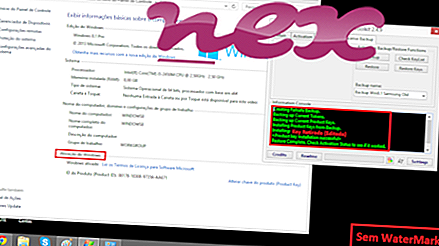ドライバヘルパーサービスは、プロセスがインストールされたソフトウェアに関する詳細を提供したり、ファイル内で開発者を識別したりすることもありません。
説明: Rthdcpd.exeは、Windows OSに不可欠ではないため、問題は比較的少ないです。 Rthdcpd.exeがあるのは "C:¥Program Files(x86)"のサブフォルダー - 通常C:\ Program Files(x86)\ msrtn32 \ 。 Windows 10/8/7 / XP上の既知のファイルサイズは404, 992バイト(全発生数の71%)、529, 920バイトまたは399, 872バイトです。
ファイル情報はありません。 プログラムには表示ウィンドウがありません。 これはWindowsのシステムファイルではありません。 プロセスはLANまたはインターネットへのオープンポート上でデータをリッスンまたは送信します。 したがって、技術的セキュリティ評価は64%危険です。
重要: TrojanClicker:Win32 / Clamtext.D (Microsoftが検出)、 RDN / Generic.dx (McAfeeが検出)のように、rthdcpd.exeファイル名を使用するマルウェアもあります 。 そのため、PC上でrthdcpd.exeプロセスをチェックし、それが脅威であるかどうかを確認する必要があります。 コンピュータのセキュリティを確認するために、 セキュリティタスクマネージャをお勧めします。 これは、 The Washington PostおよびPC Worldのトップダウンロードのおすすめの 1つです。
クリーングパソコンはrthdcpdに関わる問題が解決できる重要なことです。 これは、マルウェアのスキャン、1 cleanmgrと2 sfc / scannow、3不要になったプログラムのアンインストール、自動起動プログラムのチェック(4 msconfigを使用)、およびWindows 5の自動更新の有効化を使用してハードドライブをクリーニングすることを意味します。 常に定期的なバックアップを実行すること、または少なくとも復元ポイントを設定することを忘れないでください。
実際に問題が発生した場合は、最後に行ったこと、または最初に問題が発生する前に最後にインストールしたことを思い出してください。 6 resmonコマンドを使用して、問題を引き起こしているプロセスを特定します。 深刻な問題が発生した場合でも、Windowsを再インストールするのではなく、インストールを修復するか、Windows 8以降のバージョンの場合は7 DISM.exe / Online / Cleanup-image / Restorehealthコマンドを実行してください。 これにより、データを失うことなくオペレーティングシステムを修復できます。
あなたのコンピュータ上でrthdcpd.exeプロセスを分析するのを助けるために、以下のプログラムが有用であることが証明されています。セキュリティタスクマネージャは、キーボードやブラウザの監視や自動起動エントリなどの埋め込み隠しプロセスを含む、実行中のWindowsタスクをすべて表示します。 独自のセキュリティリスク評価は、プロセスが潜在的なスパイウェア、マルウェア、またはトロイの木馬である可能性を示します。 B Malwarebytes Anti-Malwareは、睡眠中のスパイウェア、アドウェア、トロイの木馬、キーロガー、マルウェア、およびトラッカーをハードドライブから検出して削除します。
関連ファイル
schhd.exe spyser.exe cfdrive32.exe rthdcpd.exe servercore.exe dleacoms.exe kms接続system.exe shwicon2k.exe printerplusplus_cp.exe repetierserver.exe tdsmapi.sys